Excel TAKE işlevi
TAKE işlevi, belirli bir dizinin başlangıcından veya sonundan belirtilen sayıda ardışık satır veya sütun döndürür.
Not: Bu işlev yalnızca Microsoft 365 için Excel'in Insider kanalında kullanılabilir.
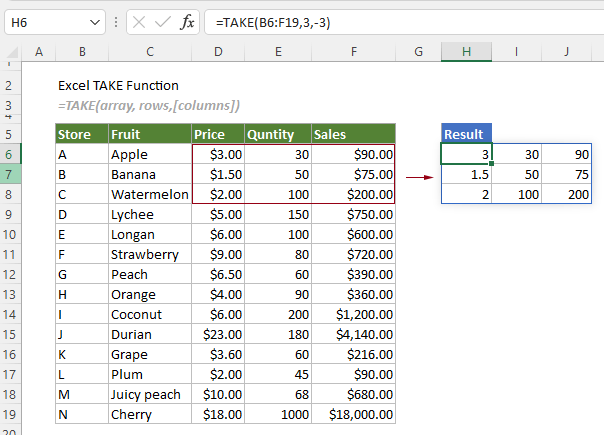
Sözdizimi
=TAKE(dizi, satırlar, [sütunlar])
Argümanlar
Açıklamalar
Dönüş değeri
Belirli bir dizinin bir alt kümesini döndürür.
Örnek
Burada size TAKE işlevini kullanarak belirli bir alt küme döndürmek için aşağıdaki satış tablosunu örnek olarak gösteriyoruz.
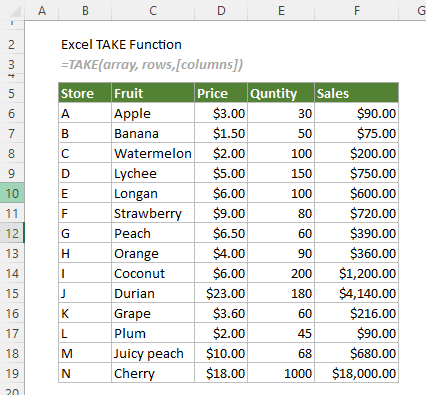
#Örnek1: Yalnızca belirtilen sayıda satır veya sütun alın
Örneğin, satış tablosundan yalnızca ilk üç satır veya sütunu almak istiyorsunuz. Bunu yapmak için aşağıdaki formüllerden birini uygulayabilirsiniz.
Yalnızca belirtilen sayıda satır alın
Yalnızca belirli bir sayıda satır almak için, örneğin ilk üç satır, sütun argümanını görmezden gelmeniz gerekir.
H6 gibi bir hücre seçin, aşağıdaki formülü girin ve belirli alt kümeyi almak için Enter tuşuna basın.
=TAKE(B6:F19,3)
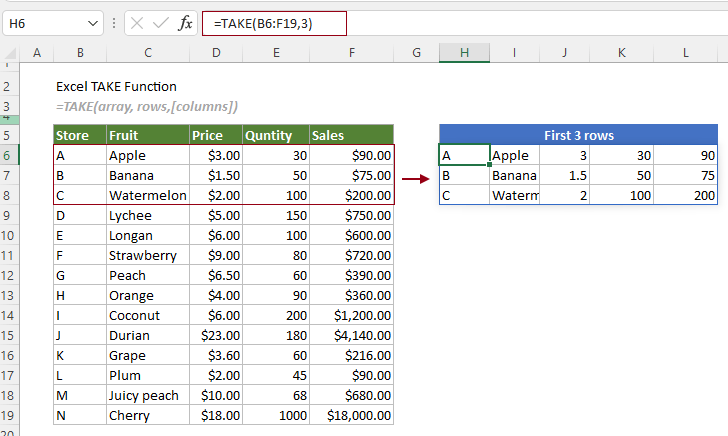
Yalnızca belirtilen sayıda sütun alın
Yalnızca belirli bir sayıda sütun almak için, örneğin ilk üç sütun, satır argümanını boş bırakmanız gerekir.
H6 gibi bir hücre seçin, aşağıdaki formülü girin ve belirli alt kümeyi almak için Enter tuşuna basın.
=TAKE(B6:F19,,3)
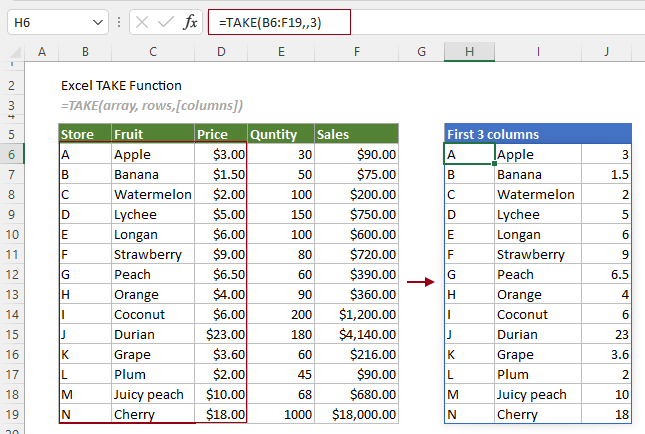
#Örnek2: Bir dizinin sonundan belirli satırları veya sütunları alın
Yukarıdaki örneklerde, satırların ve sütunların dizinin başlangıcından döndürüldüğünü görebilirsiniz. Bunun nedeni, satırlar veya sütunlar argümanı için pozitif bir sayı belirtmiş olmanızdır.
Bir dizinin sonundan satır ve sütun almak için, satırlar veya sütunlar argümanı için negatif bir sayı belirtmeniz gerekir.
Son üç satırı alın
H6 gibi bir hücre seçin, aşağıdaki formülü girin ve satış tablosunun son üç satırını almak için Enter tuşuna basın.
=TAKE(B6:F19,-3)

Son üç sütunu alın
H6 gibi bir hücre seçin, aşağıdaki formülü girin ve satış tablosunun son üç sütununu almak için Enter tuşuna basın.
=TAKE(B6:F19,,-3)

#Örnek3: Bir dizinin ilk iki satırının son üç sütununu alın
Örneğin, bir dizinin ilk iki satırının son üç sütununu almanız gerekiyorsa, hem satırlar hem de sütunlar için sayılar sağlamanız gerekir. Formül şu şekildedir:
=TAKE(B6:F19,2,-3)
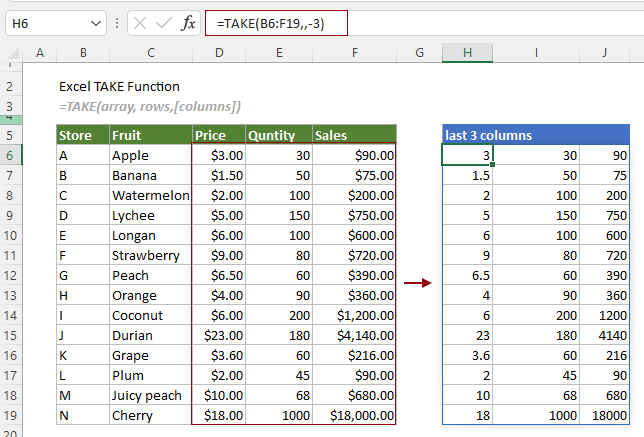
En İyi Ofis Verimlilik Araçları
Kutools for Excel - Kalabalıktan Farklılaşmanızı Sağlar
Kutools for Excel, İhtiyacınız Olan Her Şeyin Bir Tıklama Uzağında Olduğundan Emin Olmak İçin 300'den Fazla Özelliğe Sahiptir...
Office Tab - Microsoft Office'de (Excel Dahil) Sekmeli Okuma ve Düzenlemeyi Etkinleştirin
- Onlarca açık belge arasında bir saniyede geçiş yapın!
- Her gün yüzlerce fare tıklamasından sizi kurtarır, fare eline veda edin.
- Birden fazla belgeyi görüntülediğinizde ve düzenlediğinizde üretkenliğinizi %50 artırır.
- Chrome, Edge ve Firefox gibi Office'e (Excel dahil) Etkin Sekmeler Getirir.